Redwood: 新しいユーザー・エクスペリエンスを使用したSales and Operations Planningでのビルド・プランの管理
多くの場合、サプライ・チェーンは複雑で、サプライヤ、メーカー、流通業者の複数のエケロンが関係します。 この構築計画により、計画全体の供給と需要の堅牢なエンド・ツー・エンド分析が可能になります。 販売および業務プランのアセンブリ品目にリンクされた重要なコンポーネントおよびリソースに対して定義されたリソース構成表を利用して、Redwoodページを使用してこのプランを管理できるようになりました。 最終品目、コンポーネント、サプライヤおよびリソースを網羅した多層サプライ・チェーンの関係を簡単に分析します。 制約付き需要と生産能力不足を特定し、これらの問題を解決するように計画を調整します。 構成計画に多くのメジャーが含まれるようになり、重要なコンポーネント、ボトルネック・リソースおよび最終品目のパフォーマンスのギャップを引き起こしている主要なサプライヤを迅速に特定できるようになりました。
ビルド・プランの構成方法を簡素化するために、プランの作成のRedwoodバージョンで変更が行われました。 集計作成プランのクラシック・バージョンとの大きな違いは、品目、リソース、コンポーネントおよびコンポーネント・サプライヤをより効率的に選択する方法です。 Sales and Operations Planningで「プランの作成」では、リソース構成表を使用して供給計画を集計し、アセンブリ品目の製造で消費される重要なコンポーネントおよびリソースに焦点を当てます。
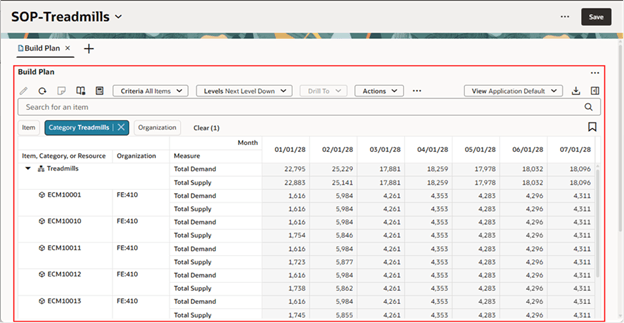
「プランの作成」表
次に、「プランの作成」表について詳しく説明します。
「プランの作成」ツールバー
次に、「プランの作成」ツールバーのイメージを示します。

「プランの作成」ツールバー
- 編集: このアイコンを使用して、1つ以上のセルの編集可能なメジャー値を調整します。 編集するセルを選択し、「編集」アイコンをクリックして「編集」ドロワーを開きます。 完了したら、右上隅にある「保存」をクリックして変更を適用します。
- リフレッシュ: 未保存のメジャー調整を元に戻すには、ツールバーの「リフレッシュ」アイコンをクリックします。 開いた「データのリフレッシュ」ダイアログ・ボックスで、「リフレッシュ」アイコンをクリックして変更を破棄するか、「取消」をクリックして変更を保持します。
- ノート: 「ノート」アイコンを使用して、ノートを表示、追加または編集します。 最初に、セルまたはレベル・メンバー(品目やリソースなど)を選択して有効にします。 ビルド・プランを開くと、ノートはデフォルトで非表示になります。 表示または編集するには、「その他のアクション」(…)メニューから「ノート」アイコンをオンにします。
- メジャーの書式設定:メジャーの表示特性をオーバーライドするか、メジャーに色書式を適用します。 「保存してクローズ」をクリックして、前回の保存以降に加えられたすべての変更を保存します。
- 今すぐ計算: 式を使用する作成プランで選択した依存メジャーを再計算します。 式のないメジャーには影響しません。 さらに変更を加えた場合、これらの計算済メジャーは、「今すぐ計算」を再度クリックするまで更新されません。 これを自動化するには、「その他のアクション」(…)メニューから「自動計算」をオンにします。 これにより、依存する式ベースのメジャーの自動更新が可能になります。
- 基準: 「基準」メニューで選択するオプションは、「作成」「計画」表に表示される子品目、リソースおよびサプライヤを制御します。 クラシック・バージョンとは異なり、基準はルート品目の選択に使用されません。ルート品目は、後で説明した検索コンポーネントを使用して選択されます。 デフォルトでは、「すべての品目」が使用されますが、カスタムを作成してデフォルトとして設定できます。
- レベル: 子品目、リソースおよびサプライヤを取得するために、構成計画がリソース構成表でどの程度下降(または上方)するかを決定します。 「基準」オプションを選択すると、「レベル」メニューによって、それに基づいてデフォルト・レベルが設定されます。 別の値を選択して、表示されるレベルを拡大または縮小できます。 たとえば、「すべての品目」条件オプションを適用すると、「次のレベル下へ」が自動的に選択されます。 リソース構成表のすべてのレベルのすべての品目を表示するには、「レベル」メニューから「すべてのレベル下」を選択します。
- ドリル先: ドリル先機能を使用して、選択したセルから別のビジュアライゼーション(表、グラフ、ページなど)にコンテキストを渡します。 1つ以上のセルを選択し、「ドリル先」メニューからターゲットのビジュアライゼーションまたはページを選択します。 選択したビジュアライゼーションまたはページが開き、適用されたコンテキストが表示されます。 追加のドリル先アクションを構成するには、「プランの作成」の右上隅にある「アクション(...)」メニューから「リンクの管理」を選択します。
- アクション: このメニューを使用して、基準を管理したり、ビューを保存、リストアまたは削除します。 Redwoodでは、「プランの作成」のクラシック・バージョンで使用されるレイアウトがビューによって置き換えられます。
- その他のアクション(…): 「その他のアクション」メニューには、自動計算、空の行およびノートを切り替えるオプションがあります。 「自動計算」トグルは、依存する式ベースのメジャーの自動再計算を有効にします。 編集後にセルを終了するたびに、これらのメジャーが再計算されます。 この設定を有効にすると、再計算が自動的に行われるため、「今すぐ計算」をクリックする必要はありません。 デフォルトでは、空の行は作成計画では非表示になります。 「空の行」を選択して表示します。 たとえば、まだ値がない可能性がある編集可能なメジャーを含める場合です。
- ビュー: 「表示」メニューを使用してビューを選択します。 ビューによって、表示されるメジャー、時間レベルおよび時間バケットの数が決まります。
- エクスポート: ビルド「計画」表をExcelスプレッドシートにエクスポートします。 エクスポートには現在のビューが反映されます。つまり、スプレッドシートには現在表示されているメジャーおよび列のみが含まれます。
- ビューの編集: 「ビューの編集」ドロワーを開きます。このドロワーでは、メジャー、時間レベルおよび表示する時間バケットの数を指定できます。 ドロワーで行った変更は、「アクション」メニューから「ビューの保存」を使用してビューを保存しないかぎり一時的なものです。
- アクション(...): 「処理」メニューには、「リンクの管理」、「コンテキストの最大化」および「コンテキストのクリア」のオプションがあります。 これらのアクションは、他のビジュアライゼーションの同じメニューから使用できます。
プランの作成に表示する品目の選択
プランの作成の検索コンポーネントは、ルート品目の選択に関与します。 この機能の説明の後半で、子品目(コンポーネントなど)、リソースおよびサプライヤの選択方法について説明します。
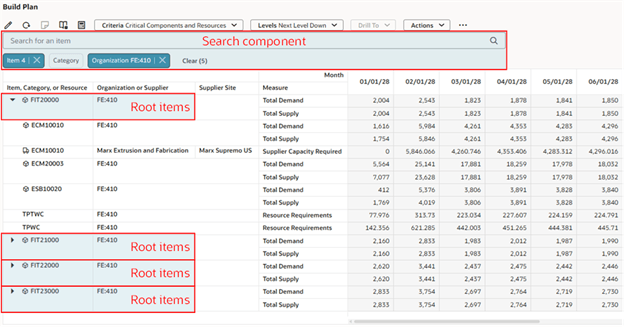
検索コンポーネントでルート品目を選択
次は、ビルド・プランの検索コンポーネントのイメージです:

コンポーネントを検索
- キーワード検索: 「プランの作成」では、キーワード検索はcontains演算子を使用して「品目」列でのみ動作します。 たとえば、FIT2と入力して「入力」をクリックすると、FIT20000、FIT21000、FIT22000、FIT23000など、FIT2を含むすべての品目に対してビルド計画が表示されます。 キーワード検索では大文字と小文字が区別されないため、ルート品目の検索が容易になります。
- フィルタ: フィルタを使用して、列固有のフィルタ基準を適用します。 値を選択し、チップの外側をクリックすると、表が更新され、選択した基準に一致する行のみが表示されます。 「組織」フィルタは、表示されるルート品目をさらに絞り込みます。 カテゴリ・フィルタは、品目フィルタ・チップと組織フィルタ・チップの両方とは独立して機能します。 カテゴリ・フィルタを使用するには、プランのディメンション・カタログでカタログをデフォルトの製品階層として指定する必要があります。 構成したら、カテゴリを選択して、それに応じて品目をフィルタできます。
- 保存検索: 「保存済検索」アイコンを使用すると、現在のキーワード検索およびフィルタ値を名前付き保存済検索として保存できます。 このアクションを使用して、既存の保存検索を選択することもできます。 選択すると、キーワード検索およびフィルタ値は、保存済検索構成に基づいてリフレッシュされます。
コンテキストなしで「プランの作成」をオープンすると、1つ以上の品目を検索するか、品目のカテゴリを選択するように求めるメッセージが表示されます。 結果を表示するには、キーワード検索に値を入力するか、特定の品目またはカテゴリを選択する必要があります。
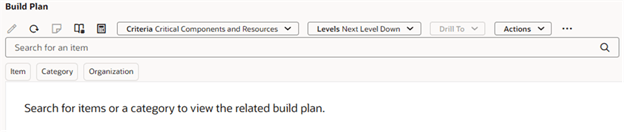
プラン作成の空の状態メッセージ
必要な検索情報を入力すると、適格な組合せごとに「プランの作成」が表示されます。 たとえば、「カテゴリ」フィルタで「トレッドミル」カテゴリが選択されている場合、そのカテゴリに対して「プランの作成」が生成されます。 ユーザー定義の基準オプション(クリティカル・ワーク・センターやサプライヤ・カテゴリなど)によって決定される、表示される子品目、リソースおよびサプライヤ。
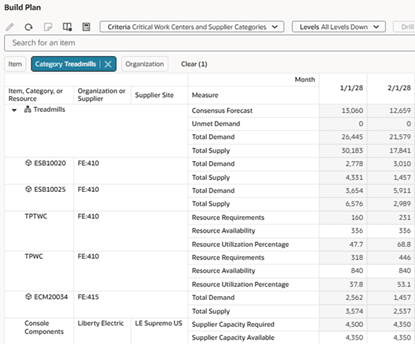
プラン作成のカテゴリ・フィルタ
基準の構成
特定のルート品目の「プランの作成」に表示される子コンポーネント品目、リソースおよびサプライヤを指定する基準を作成します。
次のイメージでは、ユーザー定義基準「クリティカルなコンポーネントとリソース」と選択したレベル「次のレベル下へ」を組み合せて、親品目の下に表示される子行を決定します。
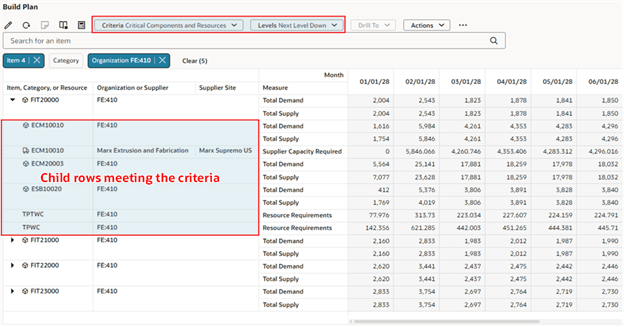
基準およびレベルによる子行の決定
基準を作成、編集または削除するには、「アクション」メニューから「基準」を選択します。
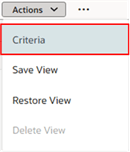
基準処理
「基準」ドロワーが開き、使用可能な基準が表示されます。 たとえば、「すべての品目」はシード済デフォルト基準です。 「作成」をクリックして基準を作成します。
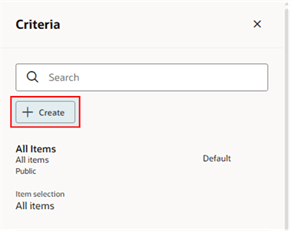
基準ドロワーで「作成」をクリック
新規基準ドロワーが開きます。
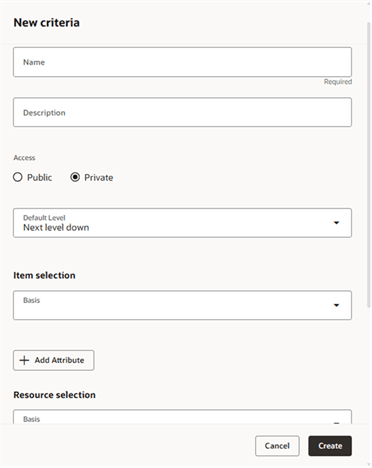
「新規基準」ドロワー
基準を作成する場合は、次の情報を入力します:
- 名前:基準の一意の名前を入力します。
- 「説明」 (Optional): 基準の目的または使用方法の説明。
- アクセス:
- 「公開」を選択すると、すべてのユーザーが基準を表示および使用できるようになります。
- 表示を自分に制限するには、「非公開」を選択します。
- デフォルト・レベル:条件の適用時に事前選択されるデフォルト・レベルを指定します。 この値は、ビルド・プランのレビュー中にツールバーの「レベル」を使用してオーバーライドできます。
- 品目の選択:表示する子コンポーネント品目を決定するために使用する条件を定義します。
- リソースの選択:表示する子リソースの決定に使用する基準を定義します。
- サプライヤの選択: 表示する子サプライヤの決定に使用する基準を定義します。
- デフォルトとして設定:ビルド・プランをオープンまたはドリルダウンするときに、基準を個人用デフォルトにするには、このオプションを有効にします。 この設定はユーザー固有であり、他のユーザーには影響しません。
次の項では、ビルド・プラン基準の「品目選択」、「リソース選択」および「サプライヤ選択」セクションの詳細な概要を示します。
品目選択
次のイメージは、品目選択に使用可能な基準値を示しています。
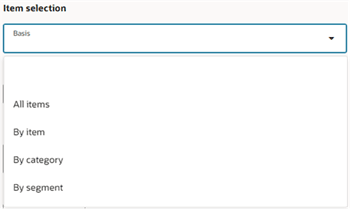
品目選択の基準値
有効な値は次のとおりです。
- すべての品目:ルート品目のリソース構成表を横断するときにすべてのコンポーネント品目を含めるには、この値を選択します。
- 品目別:構成プランに含めるコンポーネント品目を1つ以上選択します。 これらの品目は、ルート品目のリソース構成表のトラバース中に検出されるたびに含められます。
- カテゴリ別:定義されたカテゴリに基づいて品目を含めるには、このオプションを選択します。 カタログとカテゴリの両方を指定する必要があります。 リソース構成表がトラバースされるため、選択したカテゴリ内の品目のみが構成計画に含まれます。
- 「セグメント別」。 セグメント・グループから1つ以上のセグメントを選択して、特定の品目と組織の組合せを含めます。 リソース・トラバーサル中に、選択したセグメントのメンバーである品目のみが作成プランに表示されます。
品目選択の基準を使用する以外に、品目属性値を指定して基準をさらに絞り込むこともできます。 属性ベースの選択のみを使用する場合、基準値の指定はオプションです。 たとえば、クリティカル・コンポーネントとして分類された品目のみを表示するように構成計画をフィルタできます。 また、計画が実行されるたびに評価される動的属性を指定することもできます。 たとえば、需要が満たされていない品目のみを表示します。次に例を示します:
- 独立需要がある半組立品
- リード・タイム圧縮の影響を受けるコンポーネント(最新の計画実行の結果に基づく)
次のイメージは、基準に含めることができる品目属性を示しています。 有効な値は次のとおりです。
- クリティカル・コンポーネント: クリティカル・コンポーネントとしてマークされた品目のみをビルド・プランに含めるには、クリティカル・コンポーネント= Yesを選択します。 この属性は、「品目」表で定義されます。
- 未充足需要: 少なくとも1つの未対応需要例外がある品目を含めるには、未充足需要= Yesを選択します。 表示される品目は、最新の計画実行の結果によって異なる場合があります。 この属性は、シードされたメジャー・ベース例外「未履行の需要数量」に基づいています。
- リード・タイム圧縮: リード・タイム圧縮例外が1つ以上ある品目を含めるには、リード・タイム圧縮= Yesを選択します。 結果は、最新の計画実行によって異なります。 この属性値は、シード済メジャー・ベース例外「リード・タイム圧縮」に基づいています。
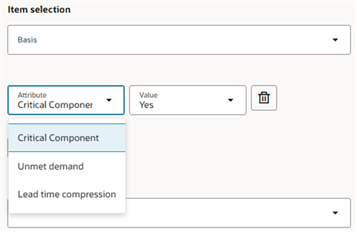
品目選択に使用可能な属性
品目選択の基準として「すべての品目」を選択した場合は、品目属性値を指定できません。 その他のすべての基準オプションでは、品目属性を使用できます。 たとえば、リード・タイム圧縮がある「トレッドミル」カテゴリのクリティカル・コンポーネントのみを表示するように、ビルド計画をフィルタできます。 基準と1つ以上の属性の組合せを使用して選択基準を定義する場合、すべての条件が満たされている場合にのみ、品目が作成プランに表示されます。
リソース選択
次のイメージは、リソース選択に使用可能な基準値を示しています。
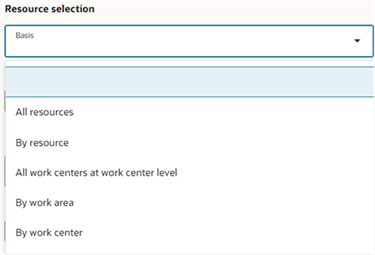
リソース選択の基準値
有効な値は次のとおりです。
- すべてのリソース:ルート品目のリソース構成表を横断するときに、すべてのリソースを含めます。
- リソース別:ビルド・プランに1つ以上のリソースを含めます。 これらのリソースは、ルート品目のリソース構成表のトラバース中に検出された場合に含まれます。
- ワーク・センター・レベルのすべてのワーク・センター:トラバーサル中のすべてのワーク・センターが含まれます。 この基準では、リソース・レベルではなくワーク・センター・レベルでメジャー・データが表示されます。 この基準値で「ワーク・センター過負荷」属性を指定して、過負荷のワーク・センターのみを表示することもできます。
- 作業領域別:ルート品目のリソース構成表のトラバース中に発生した、選択した作業領域内のすべてのリソースが含まれます。
- ワーク・センター別:ルート品目のリソース構成表のトラバース中に検出された、選択したワーク・センター内のすべてのリソースが含まれます。
リソース選択の基準を使用することに加えて、リソース属性値を使用することもできます。 リソース属性値のみを指定する場合は、基準値を選択する必要はありません。 たとえば、ボトルネック・リソースであるリソースのみを表示するようにビルド計画を構成できます。 プランが実行されるたびに変更される動的属性を指定することもできます。 たとえば、最新の計画実行に基づいて過負荷になっているリソースまたはワーク・センターのみを表示します。
次のイメージは、プラン作成基準に含めることができるリソース属性を示しています。 有効な値は、「ボトルネック」、「リソース過負荷」および「ワーク・センター過負荷」です。
- ボトルネック: ボトルネック= Yesを選択して、ビルド計画にボトルネック・リソースを含めます。 この属性は、「リソース」表で定義されます。
- リソースのオーバーロード: リソースのオーバーロード例外が少なくとも1つあるリソースを含めるには、生産資源過負荷= Yesを選択します。 表示されるリソースは、最新の計画実行の結果によって異なる場合があります。 この属性は、シードされたメジャー・ベース例外「生産資源生産能力過負荷」に基づいています。
- ワーク・センターの過負荷: ワーク・センターのオーバーロード例外が少なくとも1つあるワーク・センターを含めるには、ワーク・センター過負荷= Yesを選択します。
- これは、リソース生産能力がワーク・センター・レベルで制約される販売および業務計画に適用されます。
- ワーク・センターは、プラン・オプションで「制約付きワーク・センター・レベルのメンバー」を使用して選択されます。
- 表示されるワーク・センターは、最新のプラン実行によって異なる場合があります。
- この属性は、シード済メジャー・ベース例外「ワーク・センター生産能力過負荷」に基づいています。
ワーク・センター容量過負荷例外の構成をレビューし、プランニング・タイム・レベルと一致していることを確認してください。 たとえば、プランニング・タイム・レベルとしてグレゴリオ暦月を使用していない場合は、時間階層および例外レベルを変更します。
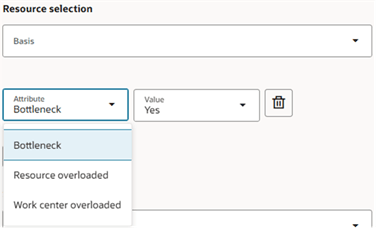
リソース選択に使用可能な属性
リソース選択の基準として「すべてのリソース」を選択した場合は、リソース属性値を指定できません。 その他のすべての基準値は、リソース属性と組み合せて使用できます。 たとえば、Treadmillsカテゴリに属し、オーバーロードされているボトルネック・リソースのみを表示するようにビルド計画を構成できます。 基準と1つ以上の属性の組合せを使用して選択基準を定義する場合、リソースをプランの作成に表示するにはすべての条件を満たす必要があります。
サプライヤ選択
次のイメージは、サプライヤ選択に使用可能な基準値を示しています。
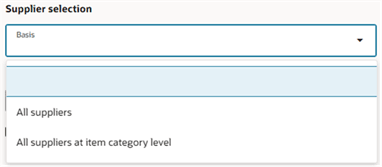
サプライヤ選択の基準値
有効な値は次のとおりです。
- すべてのサプライヤ:ルート品目のリソース構成表を横断するときに、基準の品目選択に含まれるコンポーネント品目のすべてのサプライヤを含めるには、この値を選択します。
- 品目カテゴリ・レベルのすべてのサプライヤ:この値を選択すると、個々の品目レベルではなく、基準の品目選択に含まれるコンポーネント品目のすべてのサプライヤが含まれます。 「サプライヤ・カテゴリ過負荷」属性値をこの基準値と組み合せて指定して、オーバーロードされたサプライヤのみを表示することもできます。
サプライヤ選択に基準を使用する以外に、サプライヤ属性値を指定することもできます。 これらの属性は動的です。つまり、プランが実行されるたびに値が決定されます。 たとえば、生産能力が過負荷になっているサプライヤのみを表示できます。 「サプライヤ品目過負荷」などのサプライヤ属性値のみを指定する場合は、「すべてのサプライヤ」基準値を選択する必要はありません。
次のイメージは、プラン作成基準に含めることができるサプライヤ属性を示しています。 有効な値は、「サプライヤ」品目がオーバーロードされ、「サプライヤ」カテゴリがオーバーロードされます。
- サプライヤ品目過負荷: サプライヤ品目過負荷= Yesを選択すると、サプライヤ品目がオーバーロードされた例外が少なくとも1つある構成プランにサプライヤが含まれます。 作成プランに表示されるサプライヤは、最新のプラン実行の結果によって異なる場合があります。 この属性値では、シード済のメジャー・ベース例外「サプライヤ品目生産能力過負荷」が使用されます。
- サプライヤ・カテゴリがオーバーロードされました: 少なくとも1つのサプライヤ品目生産能力過負荷例外がある品目カテゴリを含めるには、サプライヤ・カテゴリ過負荷= Yesを選択します。
- これは、品目カテゴリ・レベルでサプライヤ生産能力を制限する販売および工程計画に適用されます。
- 表示されるサプライヤは、最新のプラン実行によって異なる場合があります。
- この属性では、シード済メジャー・ベース例外「サプライヤ・カテゴリ生産能力過負荷」が使用されます。
「サプライヤ・カテゴリ生産能力過負荷」例外の動作を正しくするには、プランのカタログを製品階層として使用するように例外を構成します。 プランニング・タイム・レベルがグレゴリオ暦月と異なる場合は、時間階層および例外レベルを調整します。
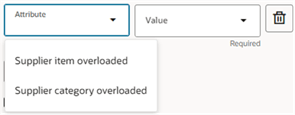
サプライヤ選択に使用可能な属性
サプライヤ選択の基準として「すべてのサプライヤ」を選択した場合は、サプライヤ属性値を指定できません。
基準を作成すると、「基準」ドロワーに表示されます。 他のユーザーが作成した公開基準を表示および検索することもできます。 基準を編集または削除できるのは、基準の所有者である場合のみです。 これらの操作には、「基準」ドロワーの名前付き基準の横にある「処理」メニューからアクセスします。
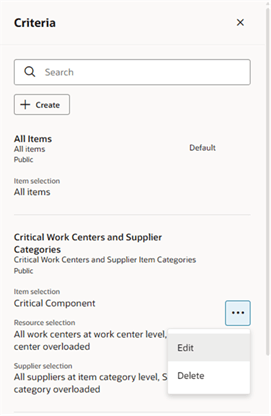
基準の「処理」メニュー
クリティカル・コンポーネントと過負荷のワーク・センター、および過負荷のサプライヤ品目カテゴリの構成プラン基準の例を次に示します。 「クリティカル・ワーク・センターおよびサプライヤ・カテゴリ」という名前の基準は、リソース構成表の次のレベルまでのクリティカル・コンポーネントのみを表示するように構成されています。 また、プランの作成に関連する過負荷のワーク・センターおよび過負荷のサプライヤ品目カテゴリのみが表示されます。 このタイプの基準は、サプライ・チェーンに存在する問題の識別に役立ちます。
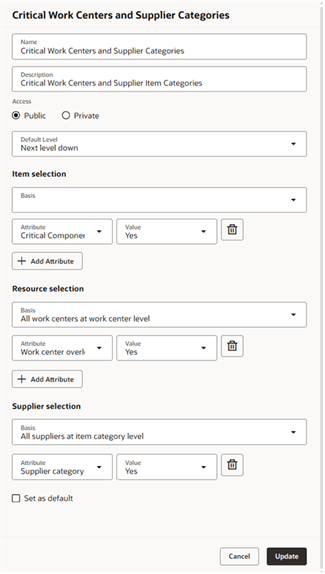
クリティカル・コンポーネントおよび集計の過負荷
次の図は、「クリティカル・ワーク・センターおよびサプライヤ・カテゴリ」基準が選択されている場合のTreadmillsという名前のカテゴリの作成計画を示しています。 ビルド・プランには、TPTWCとTPWCの2つのワーク・センター、アップストリーム組織の2つの重要なコンポーネント、ECM20034とECM20039、およびLiberty Electricが提供する品目カテゴリ「コンソール・コンポーネント」が表示されます。 色を使用して、メジャーの表示を書式設定できます。
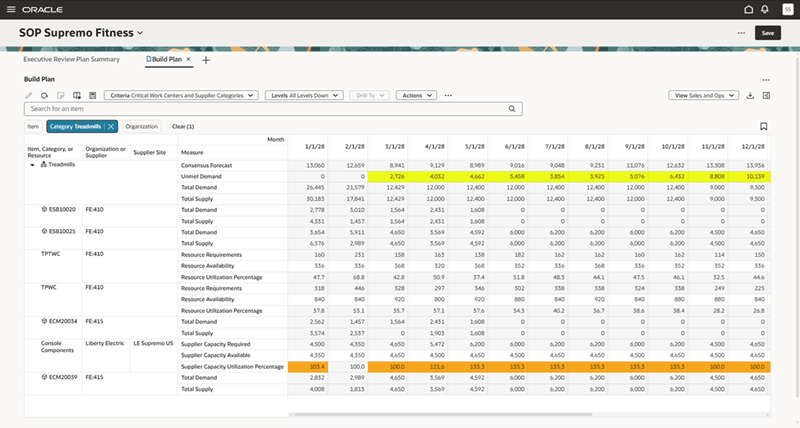
クリティカル・コンポーネントおよび集計リソースおよびサプライヤ基準を含むカテゴリを表示するプランの作成の例
ビューの構成
ビューは、ビルド・プランに表示されるメジャー、時間レベルおよび時間バケットの数を制御します。 ビューを切り替えて、実行される分析のタイプに関連するデータを表示できます。
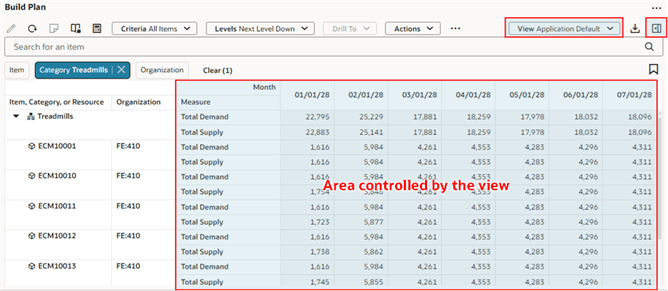
ビューによって制御されるプランの作成領域
現在のビューを更新するには、ページの右上隅にある「ビューの編集」アイコンを使用します。
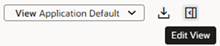
「ビューの編集」アイコン
ビュー・ドロワーの「メジャー」タブは、ビルド・プランに表示するメジャーを指定するために使用します。 品目、リソースおよびサプライヤにはそれぞれ表示可能な独自のメジャー・セットがあります。
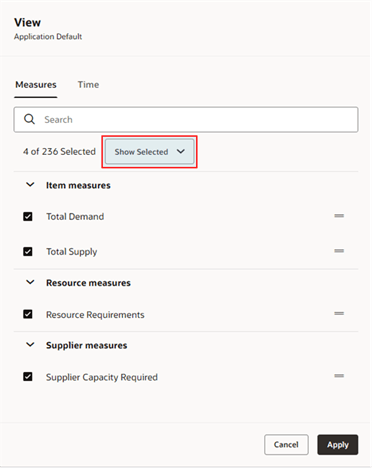
「メジャー」タブが表示されている「ビュー」ドロワー
「すべて表示」を使用して、メジャーを検索して選択します。 「すべて表示」と「選択したものを表示」を切り替えて、使用可能なすべてのメジャーまたは選択したメジャーのみを表示できます。 選択したメジャーをドラッグ・アンド・ドロップして、表示順序を変更します。
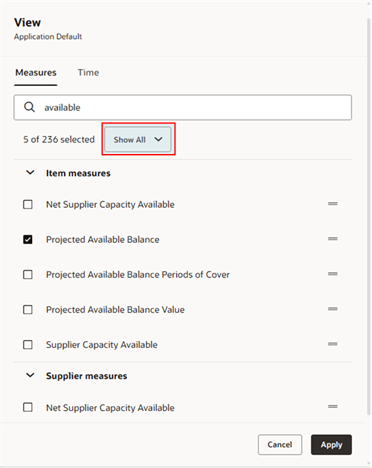
「メジャー」タブでのメジャーの検索と選択
「ビュー」ドロワーには、必要なディメンションに準拠したメジャーのみが表示されます:
- 品目メジャーは、少なくとも品目、組織および時間ディメンションに準拠している必要があります。
- リソース・メジャーは、少なくともリソース、組織および時間ディメンションに準拠している必要があります。
- サプライヤ・メジャーは、少なくとも品目、組織、サプライヤおよび時間ディメンションに準拠している必要があります。
一部のメジャーは、複数の品目、リソースおよびサプライヤ・ディメンションによってディメンション化されます。 たとえば、「サプライヤ生産能力必須」メジャーは、サプライヤおよび品目別にディメンション化されますが、サプライヤ・メジャーとして分析されます。
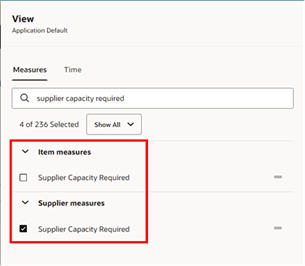
品目ディメンションおよびサプライヤ・ディメンションに準拠するメジャーの表示
作成プランで使用するユーザー定義メジャーを作成する場合は、少なくともメジャーの定義にリストされている必須ディメンションを含める必要があります。
「表示」ドロワーの「時間」タブを使用して、ビルド・プランに表示されるタイム・バケット・レベルを設定します。 「計画カレンダ」を選択すると、ビルド・プランを表示するときに、プラン・オプションの「計画カレンダ」および「計画タイム・レベル」設定が使用されます。
オプションで、プラン開始日以降に表示するタイム・バケットの数を指定できます。 空のままにすると、プランニング範囲全体のプランの作成が表示されます。 表示するタイム・バケット数を制限すると、プラン作成結果が表示されるまでの待機時間を短縮できます。
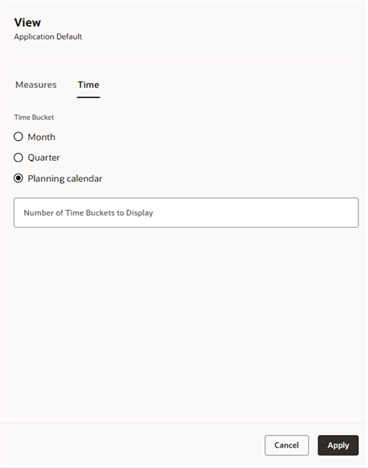
「時間」タブが表示されている「ビュー」ドロワー
ビュー・ドロワーで「適用」をクリックすると、ビルド・プランの結果が更新されて変更が表示されます。 これらの変更は一時的なものです。 保持するには、「アクション」メニューから「ビューの保存」を選択します。
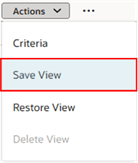
「ビューの保存」処理
「保存」ビュー・ドロワーで、「既存として保存」を選択して現在のビューを更新するか、「新規として保存」を選択して新しいビューを作成できます。
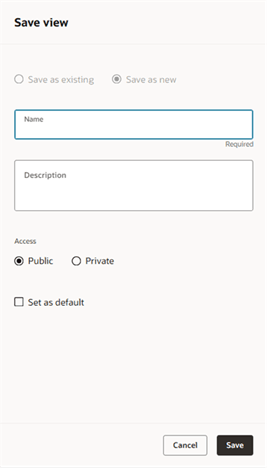
「ビュー」ドロワーの保存
現在のビューの所有者でない場合は、デフォルトで「新規として保存」が選択されます。他のユーザーのビューへの変更は保存できません。
アクセスが「非公開」に設定されているビューは、自分のみが表示できます。 アクセスが「公開」に設定されているビューは、他のビルド・プラン・ユーザーが表示して使用できます。
「既定に設定」を選択すると、ビルド・プランの起動時にこのビューが自動的に選択されます。
「保存」をクリックすると、ビューが保存され、現在のビューになります。
「アクション」メニューには、ビューの保存以外の2つの表示関連オプションがあります:
- ビューのリストア:一時的な変更を破棄し、最後に保存されたビューを再ロードします。
- ビューの削除:現在のビューを削除します(最初に確認する必要があります)。 削除できるのは、所有しているビューのみです。
メジャーの編集
作成プランで編集可能なメジャーのメジャー値を更新できます。 編集可能なシード済メジャーには、次のものがあります:
- 調整済コンセンサス予測
- 調整価格
- 調整済生産計画
- 調整済安全在庫
- リソース可用性
- 使用可能なサプライヤ生産能力
- 調整済サプライヤ原価
「その他のアクション」メニューを使用して、既存の値のない編集可能なメジャーを含むビューを選択するときに「空の行」を切り替えます。 たとえば、「調整済生産計画」メジャーは空ですが、「生産資源可用性」には既存の値があります。
セル内のメジャー値を変更したり、1つ以上のセルのメジャー値の範囲を編集できます。 編集可能なセルは、編集できないセルと区別するためにバックグラウンド色が明るくなります。 インラインで編集するには、編集可能なセルをクリックし、メジャー値を変更します。 範囲を編集するには、複数のセルを選択し、ツールバーの「編集」アイコンをクリックするか、右クリックしてコンテキスト・メニューから「編集」を選択します。 「切取り」、「コピー」および「ペースト」アクションを使用することもできます。
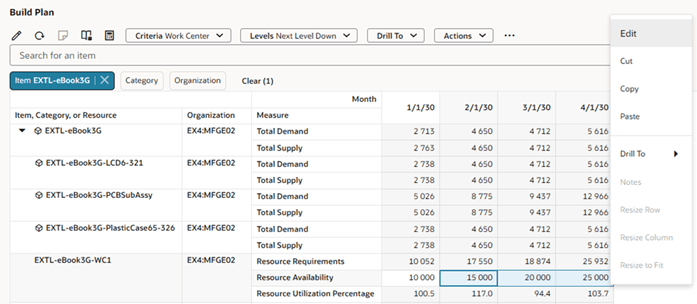
編集処理
編集ドロワーを開くと、選択したセル値をいくつかの方法で調整できます:
- 値の設定: 選択したすべてのセルに適用する特定の値を入力します。
- 増加 / 減少: 各セルの現在の値に対して数値を加算または減算します。
- パーセントによる増加 / パーセントによる減少: 各セルの値を一定の割合で増減します。
たとえば、選択したリソース可用性セルを2,500ユニット増やします。
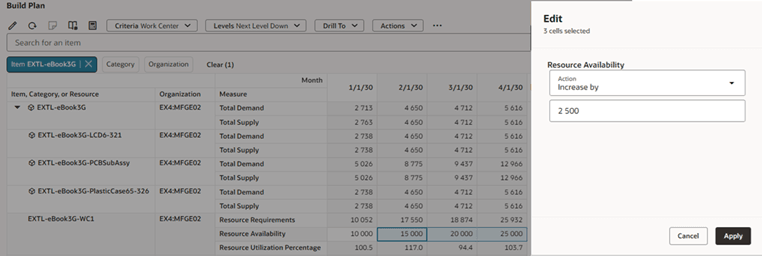
引出しの編集 - 2500単位増加
「編集」ドロワーで「適用」をクリックすると、選択した各セルに、2500単位増加した値が表示されます。 「リソース稼働率」メジャーは、より高いリソース可用性を反映するように更新されます。 「自動計算」をオンにした場合、この更新は自動的に行われます。 ただし、「自動計算」では、一度に複数のセルを編集するときに、ビルド・プランの応答性が低下することがあります。 更新が発生するタイミングを制御するには、「今すぐ計算」を使用します。
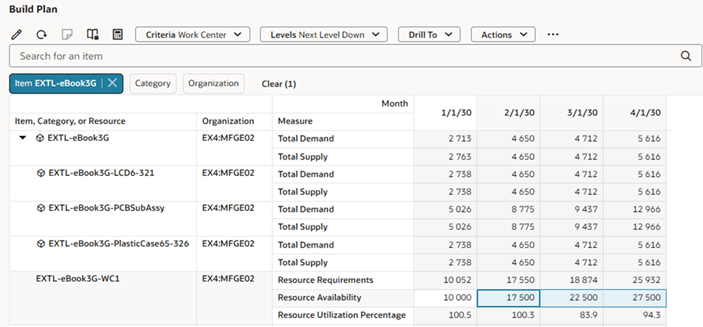
編集済リソース可用性メジャー
変更は、右上隅にある「保存」をクリックするまで保留中のままです。
保留中の変更を元に戻すには、ツールバーの「リフレッシュ」アイコンをクリックします。 これにより、「データのリフレッシュ」ダイアログ・ボックスが開き、次のことができます:
- 「リフレッシュ」をクリックして保留中の変更を破棄するか、または
- 「取消」をクリックして変更内容を保持し、ダイアログを閉じます。
メジャーの書式設定
ツールバーの「メジャーの書式設定」アイコンをクリックして、ビルド・プラン内のセルに条件付き書式設定を適用できます。

メジャーの書式設定アイコン
これにより、「書式」メジャー・ドロワーが開きます。
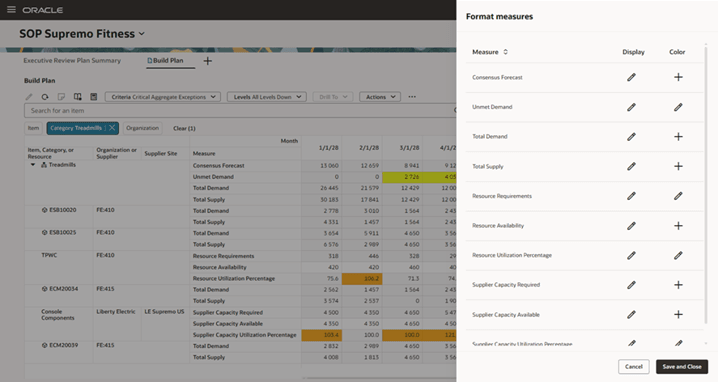
書式メジャー・ドロワー
書式メジャー・ドロワーには、ビューのメジャーがリストされます。 メジャーの表示特性を上書きしたり、メジャーに色書式を適用できます。
たとえば、「サプライヤ生産能力稼働率」メジャーの名前を変更するには、その横にある「表示」列の鉛筆アイコンをクリックします。
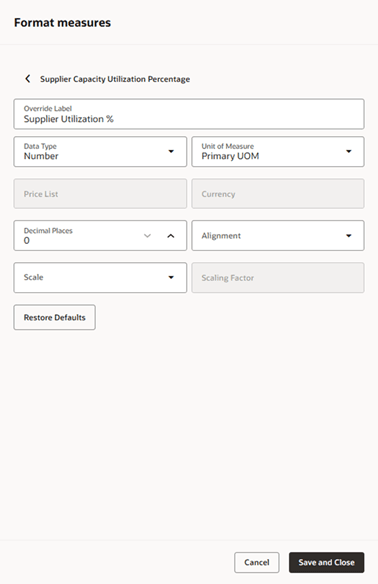
書式メジャー・ドロワーでの表示属性の編集
選択したメジャーの表示設定(ラベル、データ型、単位など)を編集できます。 一部のオプションはデータ型によって異なります。 たとえば、データ型が通貨の場合、価格表および通貨フィールドは使用可能ですが、単位は使用不可です。
カスタム書式設定を削除し、メジャーのデフォルト設定に戻すには、「デフォルトに戻す」をクリックします。
「戻る」アイコン(メジャー名の左側)を使用してリストに戻り、他のメジャーを書式設定します。
「保存してクローズ」をクリックして、最後に保存してから行われたすべての変更を保存します。 たとえば、複数のメジャーをフォーマットし、すべてを一度に保存できます。 「取消」をクリックすると、保存されていないすべての変更が破棄され、「書式メジャー」ドロワーが閉じます。
「メジャーの書式設定」ドロワーで、メジャーの色書式設定ルールを設定できます。
- メジャーにすでに色の書式設定がある場合は、「色」列に鉛筆アイコンが表示されます。
- そうでない場合は、プラス・アイコンが表示されます。
アイコンをクリックして、色の書式設定を追加または編集します。
条件付き書式設定を設定する場合、次の比較オプションを使用できます:
- < 次未満
- > 次より大きい
- =等しい
- <= 次以下
- >= 次以上
- <> 次と等しくない
固定値(100など)を入力するか、別のメジャーと比較できます。
たとえば、「サプライヤ生産能力稼働率」が100以上の場合は、オレンジ色のセルを強調表示できます。
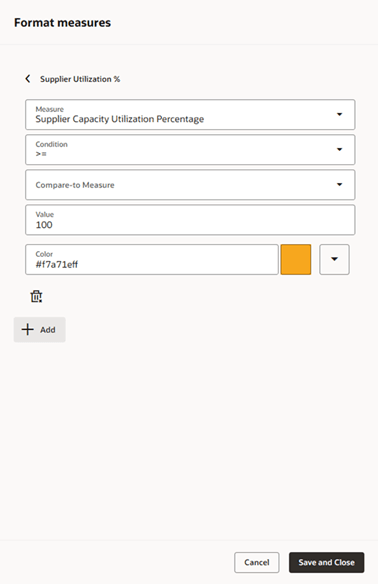
書式メジャー・ドロワーの色書式設定の編集
メジャーに異なる色を使用して、様々なレベルの重大度を表示する場合があります。 同じメジャーの別の色書式を追加するには、既存のルールの下にある「追加」をクリックします。 1つの測定に複数の条件付き書式設定がある場合、条件を満たす最初の書式のみが適用されます。
「保存してクローズ」をクリックして条件付き書式設定を保存し、「メジャーの書式設定」ドロワーを閉じ、条件を満たすメジャー書式を適用して「計画の作成」をリフレッシュします。
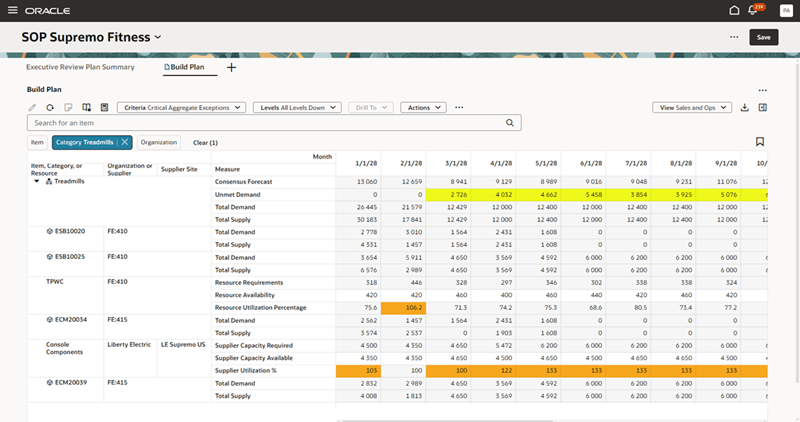
条件付き書式設定を使用したプランの作成
ノートの表示および追加
「プランの作成」では、他の表と同様にノートを表示、作成および編集できます(たとえば、月別資材プラン)。
最初に「プランの作成」を開くと、ツールバーの「ノート」アイコンが無効になります。 これを有効にするには、「その他のアクション(...)」メニューに移動し、「ノート」トグルをオンにします。
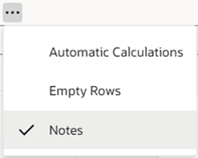
ノート・トグル処理を使用したノートの表示
「ノート」トグル・アクションがノートを表示するように設定されると、すでにノートがあるメンバーまたはセルのノート・アイコンが表示されます。 ツールバーの「ノート」アイコンも有効になり、新しいノートを追加できます。
ノートを表示または追加するには、次の操作を行います:
- 既存のノートを表示するには、セルのノート・アイコンをクリックします。
- セルを選択し、ツールバーの「ノート」アイコンをクリックします。
- セルを右クリックし、コンテキスト・メニューから「ノート」を選択します。
新しいノートを追加するには、「追加、」をクリックして「ノート」フィールドにテキストを入力し、必要に応じて「AI支援」ボタンを使用して表現を改善します。
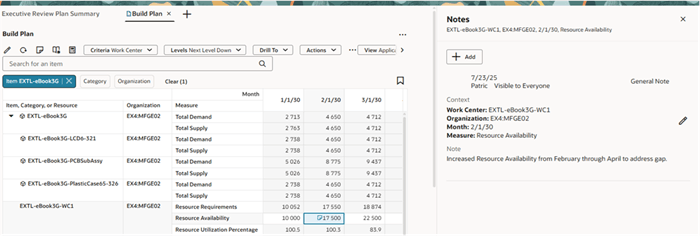
ノート・ドロワー
これらの機能のデモを次に示します:
有効化のステップ
この機能を有効化するうえで必要な操作はありません。
ヒントと考慮事項
- 「プランの作成」で「カテゴリ」フィルタ・チップを使用するには、「プランニング・アナリティクスの構成」タスクを使用して、プランのディメンション・カタログにデフォルトの製品階層を設定します。 たとえば、プラン・オプションで指定したプラン品目階層をデフォルトの製品階層として使用します。
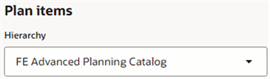
販売および業務プラン・オプションでプラン品目階層として使用されるカタログ

計画アナリティクスの構成でデフォルト製品階層として使用される計画品目階層
- サプライヤは、承認済サプライヤ・リストで定義されている場合、作成プランに表示されます。
- サプライヤを選択できるのは、品目が選択されている場合のみです。 たとえば、コンポーネント品目が表示されない場合、サプライヤも表示されません。
- 「プランの作成」で上流および下流の組織レベルを表示するには、事業所間出荷方法を定義する必要があります。
- 「その他のアクション」メニューを使用して、既存の値のない編集可能なメジャーを含むビューでの空の行の操作を切り替えます。
- 「プランの作成」でセルの監査証跡を直接表示することはできません。 ただし、編集は記録され、そのメジャーの別の表で確認できます。
- 書式設定を適用する前に、選択したメジャーを使用してビューを保存します。
- プランの作成に取り込まれたドリル先コンテキストは、検索フィールドとは相互に排他的です。 プランの作成にドリルした後でキーワード検索フィールドに何かを入力するか、フィルタ・チップを適用すると、新しい検索基準によってドリル先コンテキストが置き換えられます。
- ドリル先機能を使用する必要がある場合は、デフォルトの保存検索を定義しないでください。 ドリル先コンテキストが上書きされます。
- リンクの管理では、動的リンクを有効にしたり、ユーザー指定のパラメータをリンク・コンテキストとして選択することはできません。
- Redwoodバージョンのビルド・プランで新しい基準およびビューを作成する必要があります。 集計ビルド・プランのクラシック・バージョンで作成された基準およびレイアウトは使用できません。
主なリソース
- Redwoodプラン分析の詳細は、次の「Sales and Operations Planning新機能25B」機能のクラウド・アプリケーション・レディネスのコンテンツを参照してください:
- Redwood: 構成可能なRedwoodページを使用したセールス・アンド・オペレーションズ・プランニング・プランの分析
アクセス要件
次の権限を含む構成済ジョブ・ロールが割り当てられているユーザーは、この機能にアクセスできます。
- プランニング品目の表示(MSC_VIEW_PLANNING_ITEMS_PRIV)
- プランニング品目の編集(MSC_EDIT_PLANNING_ITEMS_PRIV)
- RESTサービスを使用したプランニング・オブジェクトの表示 (MSC_VIEW_PLANNING_OBJECTS_REST_SERVICE_PRIV)
これらの権限は、この更新の前から使用可能でした。